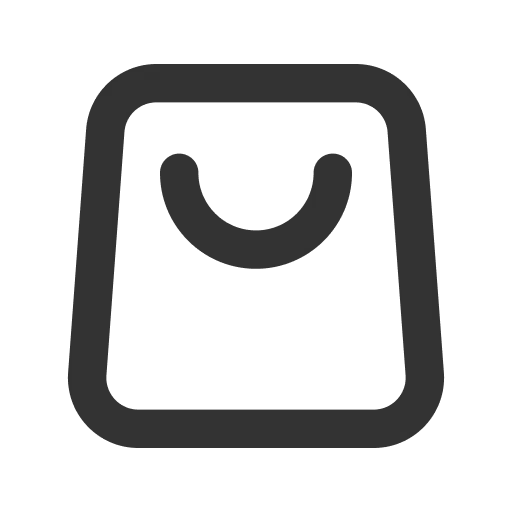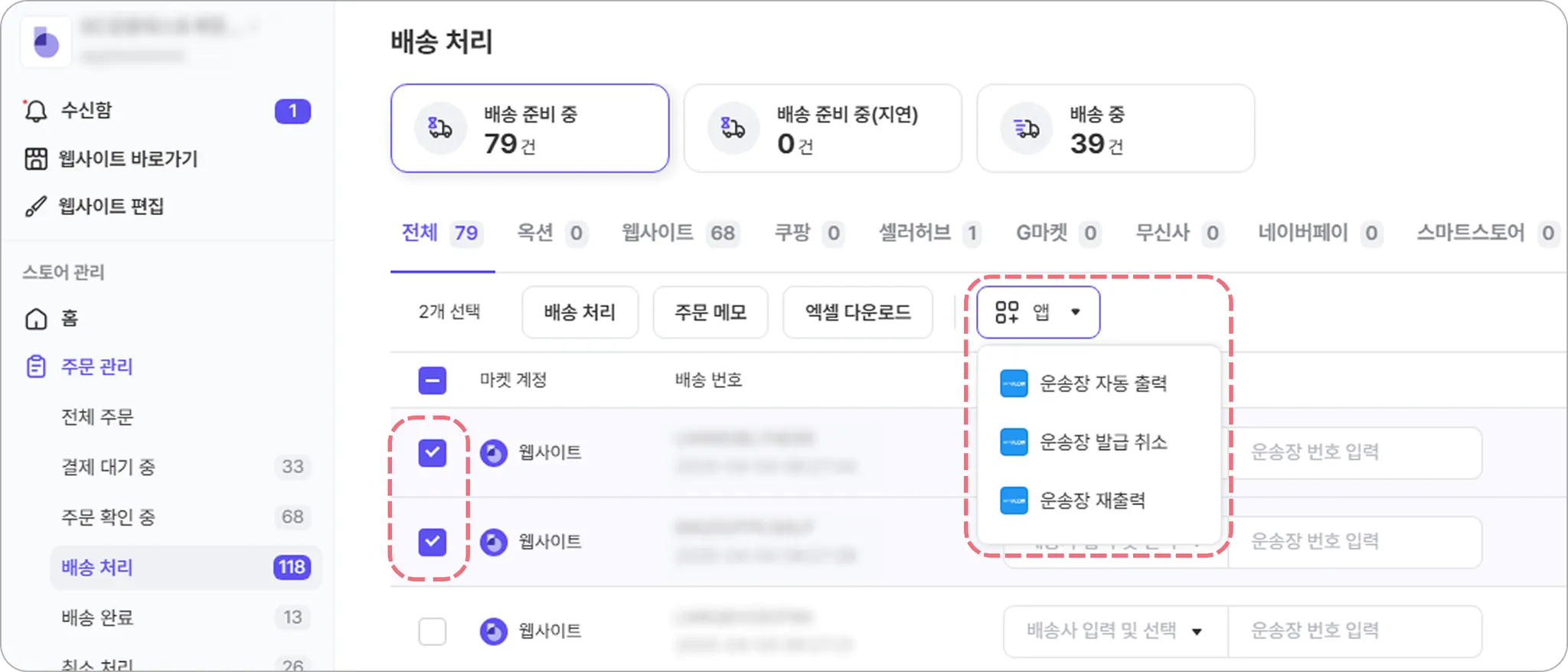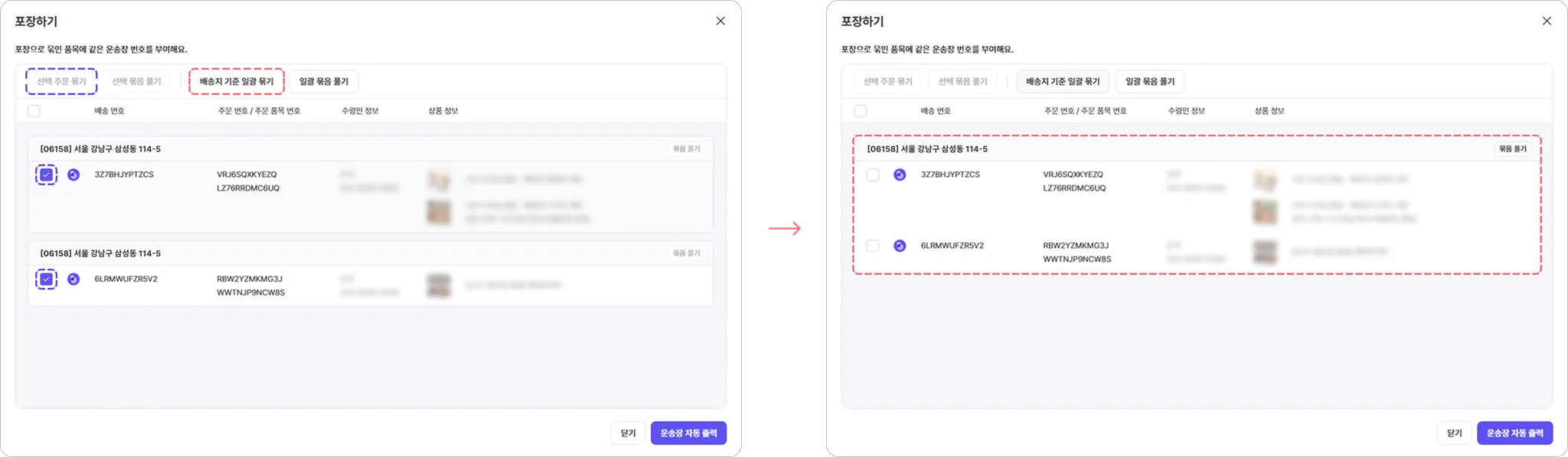주문 엑셀을 다운로드하여 택배사 프로그램에 업로드하는 복잡한 과정 없이 앱 설치를 통해 굿스플로 서비스를 등록하면 주문 관리 화면에서 바로 운송장을 출력하고 운송장 번호를 등록할 수 있습니다.
유의 사항
•
운송장 자동 출력 서비스는 한시적으로 무료로 제공되며, 추후 유료 전환 예정입니다.
•
운송장 출력 서비스는 Windows 운영체제(OS)에서만 동작하므로, 이용 중인 기기의 운영 환경을 확인해 주세요.
•
운송장 자동 출력 앱 페이지의 오른쪽 사용 전 준비 항목을 서비스 신청 전 반드시 확인해 주세요.
앱 설치하기
[식스샵 프로 > 앱 스토어]에서 ’내 플랜에서 사용 가능한 앱’ 중 운송장 자동 출력을 추가해 주세요.
사전 준비하기
1.
연동 가능한 택배사 목록 확인
CJ대한통운, 우체국택배, 롯데택배, 한진택배, 일양로지스, 로젠택배만 서비스가 지원됩니다.
2.
택배사 계약 정보
송장 자동 출력 서비스를 신청하기 위해서는 택배사의 계약 정보가 필요하며, 택배사 계약 정보는 계약한 택배 대리점으로 문의해 주세요.
3.
택배사 송장 라벨지
계약한 택배사의 송장 라벨지를 직접 소지하고 계셔야 합니다.
서비스 신청 및 설정하기
서비스 이용 신청을 클릭하면 굿스플로 웹페이지로 이동하며, 해당 페이지에서 택배사 계약 정보와 발송지를 입력한 뒤 저장 버튼을 클릭하면 서비스 이용 신청이 완료됩니다.
서비스 이용 목록을 클릭하면 기존에 등록 된 서비스 이용 신청 목록을 확인할 수 있으며, 승인 상태를 확인하거나 정보를 수정할 수 있습니다.
운송장 자동 출력 시 주문 상태를 자동으로 ‘배송 중’으로 변경할 지 여부를 설정하는 기능으로, 기본 선택 값은 ‘변경하지 않음’ 입니다.
•
변경하지 않음 으로 설정하면 운송장 출력 후 주문 정보에 운송장 번호는 저장되지만, 주문 상태는 ‘배송 준비 중’으로 유지됩니다.
•
배송 중으로 변경 으로 설정하면 주문 상태가 ‘배송 중’으로 변경되며, 알림톡/문자 또는 이메일로 배송 시작 알림을 설정한 경우 웹사이트 주문은 운송장 출력 후 자동으로 알림이 발송됩니다.
운송장 자동 출력으로 처리된 주문 내역(히스토리)을 조회할 수 있는 목록입니다. 주문 번호, 배송 번호, 택배사 명, 운송장 번호, 수령자 이름 등으로 검색이 가능합니다.
운송장 출력하기
① [식스샵 프로 > 스토어 관리 - 주문 관리 > 배송 처리]의 배송 준비 중 메뉴로 이동하고, 운송장을 출력할 주문의 체크 박스에 체크해 주세요.
② 상단 메뉴의 앱을 클릭하고, 운송장 자동 출력을 클릭해 주세요.
동일한 배송지의 주문은 포장하기 단계에서 선택 후 선택 주문 묶기 또는 배송지 기준 일괄 묶기로 하나의 운송장 번호를 발급할 수 있어요.
③ 굿스플로 송장 출력 페이지로 이동한 후 배송사와 발송지를 선택하여 운송장을 출력해 주세요.
운송장 자동 출력 설정에 따라 운송장 번호만 입력되거나, 주문 상태가 ‘배송 중’으로 변경됩니다.
운송장 발급 취소하기
① [식스샵 프로 > 스토어 관리 - 주문 관리 > 배송 처리]의 배송 준비 중 또는 배송 중 메뉴에서 운송장 발급을 취소할 주문의 체크 박스에 체크해 주세요.
② 상단 메뉴의 앱을 클릭하고, 운송장 자동 출력 취소를 클릭해 주세요.
배송지 기준으로 묶어 출력한 주문은 묶인 모든 주문의 운송장 발급이 함께 취소됩니다.
운송장 발급 취소 창에서 발급 취소하기를 눌러 취소하면 작업 관리자에 “배송 주문 00건에 운송장 정보를 변경했어요”라는 메시지가 표시되, 작업 완료를 확인할 수 있어요.
③ 화면을 새로고침한 후, 운송장 번호가 삭제된 것을 확인해 주세요.
운송장 재출력하기
운송장 재출력 유의사항
배송지 기준으로 묶은 주문에서 묶음 단위를 변경한 뒤 일부만 운송장 발급을 취소하면, 처음 함께 묶였던 주문도 취소될 수 있어요.
특정 주문만 취소하려면 먼저 전체 운송장 발급을 취소한 후, 원하는 주문만 선택해 다시 출력해 주세요.
운송장 발급 재출력이 가능한 경우
•
운송장 자동 출력 기능으로 발급된 운송장인 경우
•
웹사이트 주문이면서 주문 상태가 ‘배송 준비 중’ 또는 ‘배송 중’인 주문
•
연동 마켓 주문이면서 주문 상태가 ‘배송 준비 중’인 주문
◦
이미 '배송 중'으로 처리된 연동 마켓 주문은 운송장 번호 수정 연동이 불가능하므로, '배송 준비 중' 상태에서만 운송장 재출력이 가능합니다.
•
운송장 발급을 취소하더라도 택배사에 접수 된 집화 요청은 취소되지 않습니다. 집화 취소가 필요할 경우 이용 중인 택배사로 요청해 주세요.
① [식스샵 프로 > 스토어 관리 - 주문 관리 > 배송 처리]의 배송 준비 중 또는 배송 중 메뉴에서 운송장을 재출력할 주문의 체크 박스에 체크해 주세요.
② 상단 메뉴의 앱을 클릭하고, 운송장 재출력을 클릭해 주세요.
배송지 기준으로 묶어 출력한 주문은 묶인 모든 주문의 운송장이 재출력 대상에 포함됩니다.
목록에 표시된 운송장 재출력 대상 주문을 확인한 후 재출력하기를 클릭해 주세요. 필요 시 이 단계에서 묶음 단위를 다시 구성할 수 있어요.
③ 굿스플로 운송장 출력 웹페이지로 이동하여 운송장을 출력하면 기존 발급된 운송장 번호는 삭제되고, 재발급한 운송장 번호가 등록됩니다.
Q1. 운송장 출력/취소/재출력 시 실패 에러가 뜨는데 정확히 어떤 사유인지 모르겠어요.
Q2. ‘운송장 발급 취소’에서 주문을 하나만 선택했는데, 취소 목록에 3건이 표시돼요. 왜 그런가요?
Q3. ‘운송장 재출력’에서 주문을 하나만 선택했는데, 포장하기 목록에 3건이 표시돼요. 왜 그런가요?